使用win10系统是小伙伴有时候会遇到如图所示文件夹访问被拒绝的情况,下面给大家讲讲win10系统的电脑怎么删除需要权限才能删除的文件。
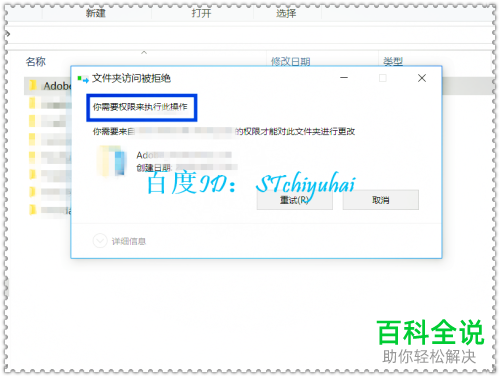
具体如下:
-
1. 第一步,在电脑上找到需要删除但删除不了的文件,右击该文件选择属性。
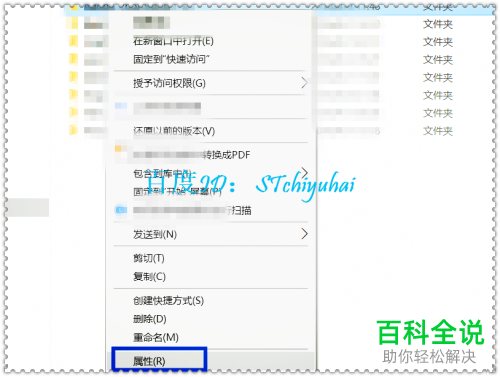
-
2. 第二步,点击属性后会出现如图所示的界面,点击该界面中的安全。
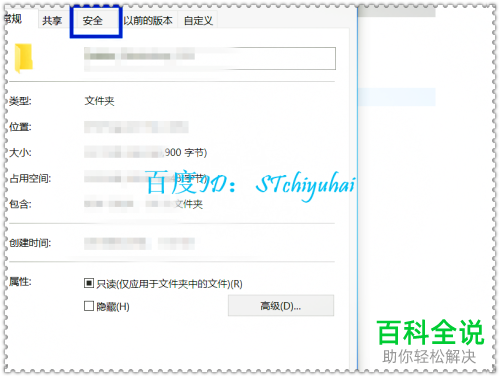
-
3. 第三步,点击安全后会出现如图所示的界面,我们可以在该界面中看到我们是完全有控制的权限的。
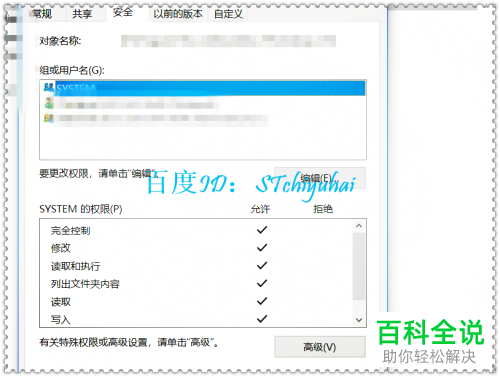
-
4. 第四步,在我们有控制权限的情况下还无法删除文件,我们就要考虑文件从原来的位置移动,点击右击文件选择剪切。
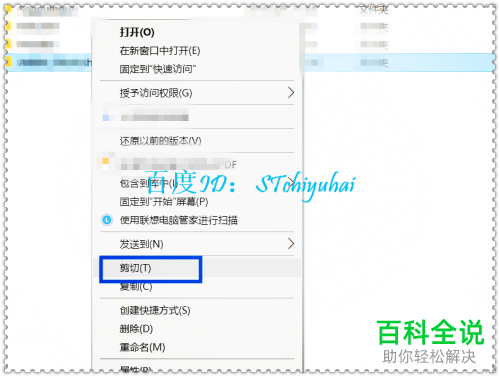
-
5. 第五步,我们将上述剪切的文件复制到另个盘中(最好不要是C盘)。
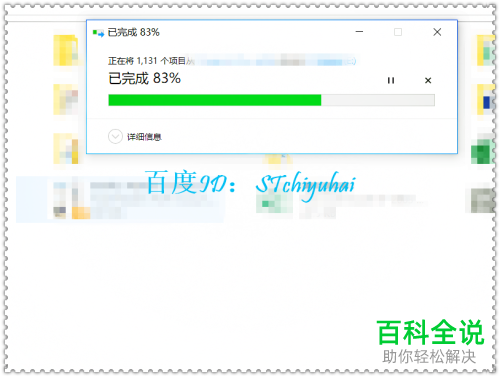
-
6. 第六步,将文件移动到新位置后,右击删除,我们就可以看到文件被目前账户删除了,而没有出现删除被拒绝的情况。
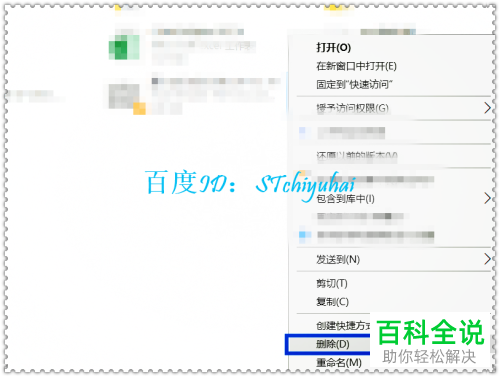
-
以上就是win10系统的电脑删除需要权限才能删除的文件的方法了。
